Ayude a mejorar esta página
Para contribuir a esta guía del usuario, elija el enlace Edit this page on GitHub que se encuentra en el panel derecho de cada página.
Amazon EKS admite Kubecost, que puede utilizar para supervisar sus costos desglosados por los recursos de Kubernetes que incluyen pods, nodos, espacios de nombres y etiquetas. En este apartado se describe la instalación de Kubecost y el acceso al panel de control de Kubecost.
Amazon EKS ofrece un paquete optimizado por AWS de Kubecost para obtener visibilidad de los costos del clúster. Puede utilizar sus acuerdos de soporte de AWS existentes para obtener soporte. Para obtener más información sobre las versiones disponibles de Kubecost, consulte Más información sobre Kubecost.
Como administrador de plataforma y líder financiero de Kubernetes, puede usar Kubecost para visualizar un desglose de los cargos de Amazon EKS, asignar costos y aplicar cargos a las unidades organizativas, como los equipos de aplicaciones. Puede proporcionar a sus equipos internos y unidades de negocio datos de costos transparentes y precisos basados en su factura de AWS real. Además, también puede obtener recomendaciones personalizadas para la optimización de costos en función de su entorno de infraestructura y los patrones de uso dentro de sus clústeres.
nota
Kubecost v2 presenta varias características principales nuevas. Más información sobre Kubecost v2.
Para obtener más información acerca de Kubecost, consulte la documentación de Kubecost
Instalación de Kubecost mediante los complementos de Amazon EKS
nota
Instale Kubecost como complemento de Amazon EKS y benefíciese de características adicionales sin costo adicional con el paquete de Kubecost optimizado para Amazon EKS. Para obtener más información, consulte Kubecost v2.
Los complementos de Amazon EKS reducen la complejidad de actualizar Kubecost y administrar las licencias. Los complementos de EKS están integrados en AWS Marketplace.
-
Consulte Kubecost en la consola de AWS Marketplace
y suscríbase. -
Determine el nombre del clúster y la región. Verifique que haya iniciado sesión en la AWS CLI con permisos suficientes para administrar EKS.
-
Creación del complemento Kubecost.
aws eks create-addon --addon-name kubecost_kubecost --cluster-name $YOUR_CLUSTER_NAME --region $AWS_REGION
Obtenga información sobre cómo eliminar un complemento de EKS como Kubecost.
Instalación de Kubecost mediante Helm
-
Un clúster existente de Amazon EKS. Para implementar uno, consulte Introducción a Amazon EKS. El clúster debe tener nodos de Amazon EC2 porque no se puede ejecutar Kubecost en los nodos de Fargate.
-
La herramienta de línea de comandos de
kubectlestá instalada en su dispositivo o AWS CloudShell. La versión puede ser la misma o hasta una versión secundaria anterior o posterior a la versión de Kubernetes de su clúster. Por ejemplo, si la versión del clúster es1.29, puede usar la versión1.28,1.29o1.30dekubectlcon él. Para instalar o actualizarkubectl, consulte Configuración de kubectl y eksctl. -
Versión de Helm 3.9.0 o posterior configurada en su dispositivo o AWS CloudShell. Para instalar o actualizar Helm, consulte Implementación de aplicaciones en Amazon EKS con Helm.
-
Si la versión del clúster es
1.23o una posterior, debe haber instalado antes el almacenamiento de volúmenes de Kubernetes con Amazon EBS en el clúster.-
Determine la versión de Kubecost que desea instalar. Puede ver las versiones disponibles en kubecost/cost-analyzer
en la galería pública de Amazon ECR. Para obtener más información sobre la compatibilidad de las versiones de Kubecost y Amazon EKS, consulte Environment Requirements en la documentación de Kubecost. -
Instale Kubecost con el siguiente comando. Sustituya
kubecost-versionpor el valor obtenido de ECR, como1.108.1.helm upgrade -i kubecost oci://public.ecr.aws/kubecost/cost-analyzer --version kubecost-version \ --namespace kubecost --create-namespace \ -f https://raw.githubusercontent.com/kubecost/cost-analyzer-helm-chart/develop/cost-analyzer/values-eks-cost-monitoring.yamlKubecost publica nuevas versiones con regularidad. Puede actualizar su versión mediante la actualización de Helm
. De forma predeterminada, la instalación incluye un servidor de Prometheus local y kube-state-metrics. Puede personalizar su implementación para usar el Servicio administrado de Amazon para Prometheussiguiendo la documentación de Integración con la supervisión de costos de Amazon EKS. Para obtener una lista de todas las opciones que puede configurar, consulte el archivo de configuración de muestra en GitHub. Puede eliminar Kubecost del clúster con los siguientes comandos.
helm uninstall kubecost --namespace kubecost kubectl delete ns kubecost
-
Acceso al panel de Kubecost
-
Asegúrese de que los pods necesarios estén en ejecución.
kubectl get pods -n kubecostUn ejemplo de salida sería el siguiente.
NAME READY STATUS RESTARTS AGE kubecost-cost-analyzer-b9788c99f-5vj5b 2/2 Running 0 3h27m kubecost-kube-state-metrics-99bb8c55b-bn2br 1/1 Running 0 3h27m kubecost-prometheus-server-7d9967bfc8-9c8p7 2/2 Running 0 3h27m -
En el dispositivo, habilite el reenvío de puertos para exponer el panel de control de Kubecost.
kubectl port-forward --namespace kubecost deployment/kubecost-cost-analyzer 9090Como alternativa, puede utilizar el Controlador del equilibrador de carga de AWS para exponer Kubecost y utilizar Amazon Cognito para la autenticación, autorización y administración de usuarios. Para obtener más información, consulte Cómo utilizar el equilibrador de carga de aplicación y Amazon Cognito para autenticar a usuarios de las aplicaciones web de Kubernetes
. -
En el mismo dispositivo en el que hizo el paso anterior, abra un navegador web e ingrese la siguiente dirección.
http://localhost:9090Verá la página de información general de Kubecost en su navegador. Es posible que Kubecost tarde entre 5 y 10 minutos en recopilar las métricas. Puede ver sus gastos de Amazon EKS, incluidos los costos acumulados del clúster, los costos de los activos asociados de Kubernetes y los gastos mensuales agregados.
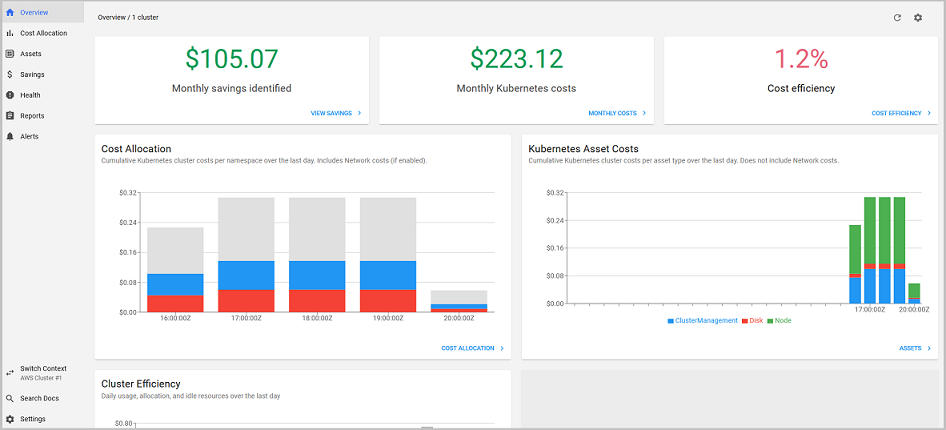
-
Para hacer un seguimiento de los costos del clúster, etiquete sus recursos de Amazon EKS para la facturación. Para obtener más información, consulte Etiquetado de los recursos para facturación.
-
Cost allocation (Asignación de costos): vea los costos mensuales de Amazon EKS y los costos acumulados para cada uno de sus espacios de nombres y otras dimensiones durante los últimos siete días. Esto es útil para entender qué partes de su aplicación están contribuyendo al gasto de Amazon EKS.
-
Assets (Activos): vea los costos de los activos de infraestructura de AWS que se asocian a sus recursos de Amazon EKS.
-